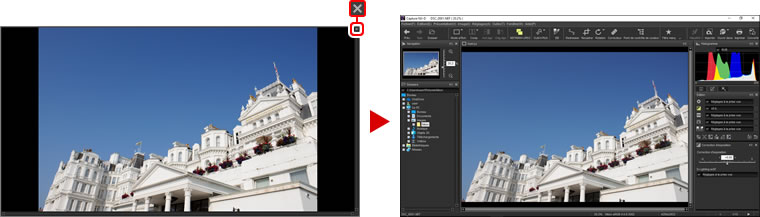- Accueil
- Visualisation des photos
Fonts size
- S
- M
- L
Visualisation des photos
Capture NX-D offre les options de visualisation suivantes.
Vignettes
Avec les réglages par défaut, Capture NX-D affiche les images du dossier en cours sous forme de vignettes. Les images sélectionnées sont encadrées en gris.
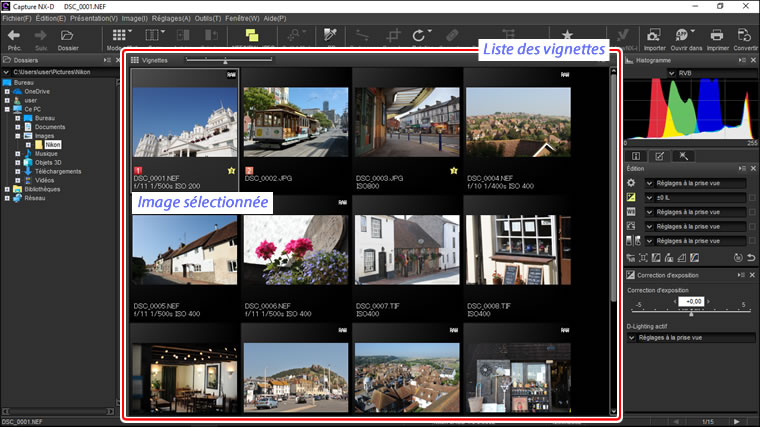
Taille des vignettes
Utilisez le curseur situé au-dessus de la zone d'image pour choisir la taille des vignettes.
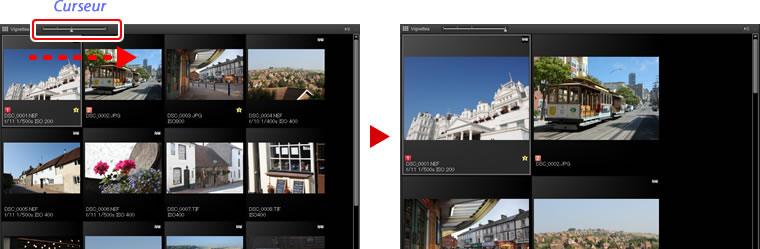
Aperçus
Pour afficher un aperçu, double-cliquez sur une vignette ou sélectionnez-la puis cliquez sur le bouton du mode d’affichage dans la barre d’outils et sélectionnez Aperçu.

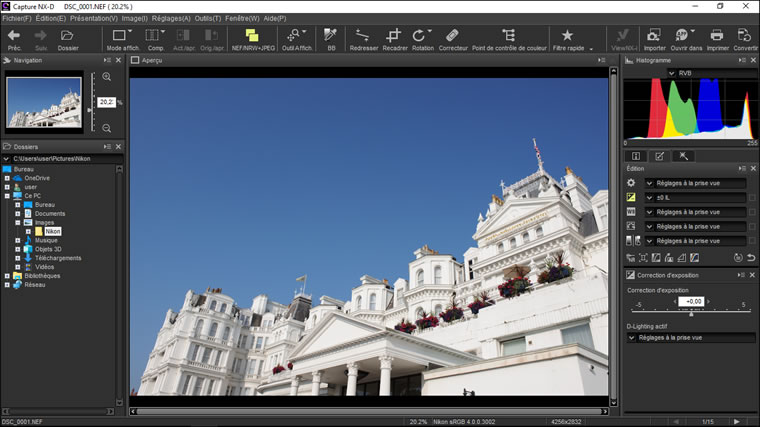
Revenir à l'affichage des vignettes
Pour revenir à l’affichage des vignettes, cliquez sur le bouton du mode d’affichage dans la barre d’outils et sélectionnez Vign.
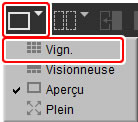
Même nom, extension différente
Si le dossier contient deux images portant le même nom de fichier mais une extension différente (par exemple, des images RAW et JPEG enregistrées avec la qualité d’image « RAW + JPEG »), seule une copie de chaque paire s’affiche lorsque NEF/NRW + JPEG est activé. Pour afficher toutes les images, désactivez NEF/NRW + JPEG.

La Visionneuse
Pour afficher un aperçu de l’image en cours et les vignettes en haut, en bas ou sur le côté, cliquez sur le bouton du mode d’affichage dans la barre d’outils et sélectionnez Visionneuse.

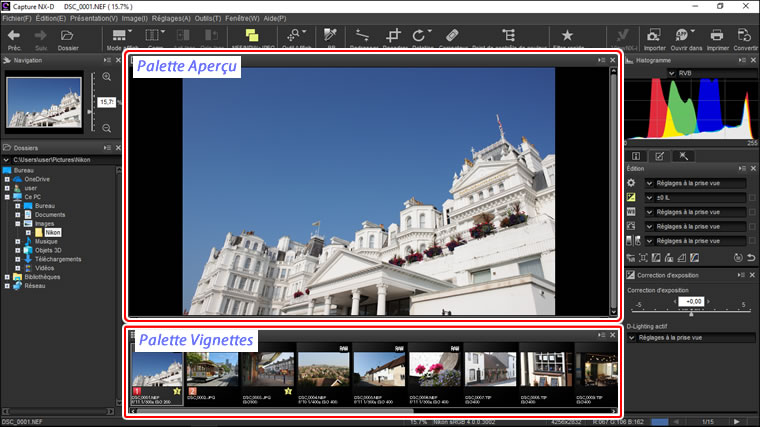
Cliquez sur les vignettes pour afficher un aperçu des autres images.
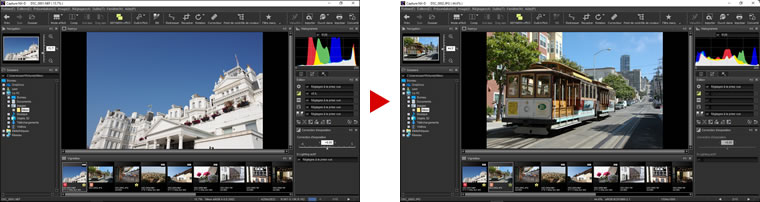
Choisir l'emplacement des palettes Aperçu et Vignettes
Les emplacements des palettes Aperçu et Vignettes peuvent être sélectionnés à partir des menus des palettes.
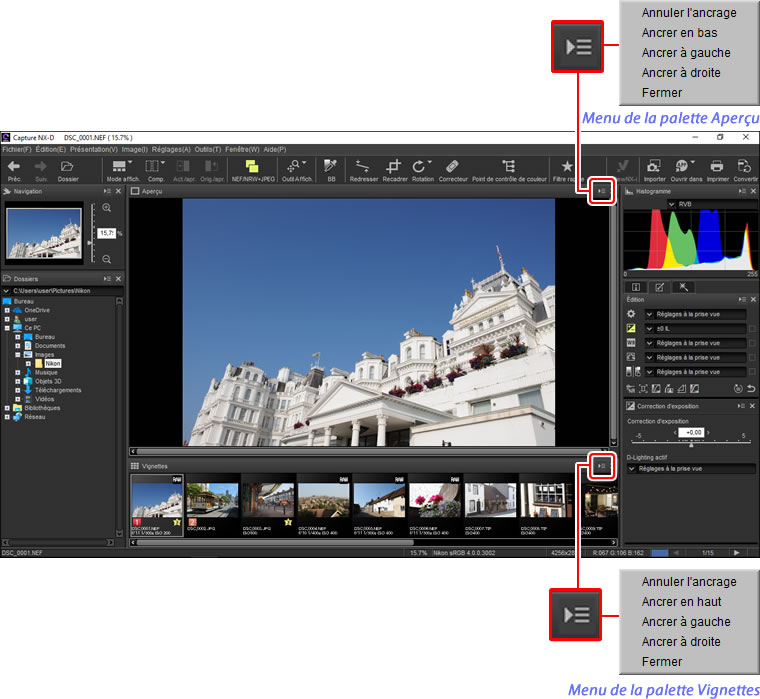
Icônes des vignettes
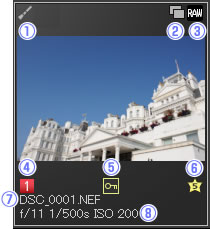
 L'image a été modifiée.
L'image a été modifiée.  s'affiche si l'image a été modifiée à l'aide de Color Efex Pro.
s'affiche si l'image a été modifiée à l'aide de Color Efex Pro. La photo a été prise au format (qualité d'image) « RAW + JPEG ».
La photo a été prise au format (qualité d'image) « RAW + JPEG ». L'image est au format RAW (NEF/NRW).
L'image est au format RAW (NEF/NRW). Étiquette.
Étiquette. L'image est protégée.
L'image est protégée. Classement.
Classement. Nom de fichier.
Nom de fichier. L'ouverture, la vitesse d'obturation et la sensibilité (ISO) auxquelles l'image a été enregistrée.
L'ouverture, la vitesse d'obturation et la sensibilité (ISO) auxquelles l'image a été enregistrée.
Afficher les images en plein écran
Pour masquer les menus, la barre d’outils et les palettes et afficher l’image actuelle en plein écran, cliquez sur le bouton du mode d’affichage dans la barre d’outils et sélectionnez Plein.


Utilisez les flèches gauche et droite du clavier pour voir les autres images.
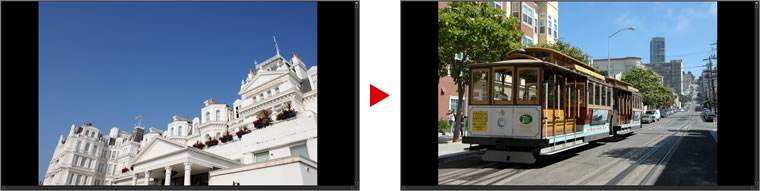
L'affichage en plein écran est également disponible en mode d'affichage multi-aperçu.
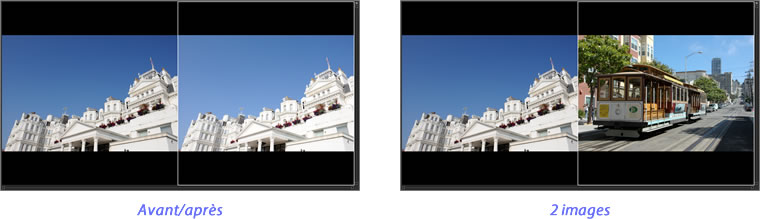
Pour quitter l'affichage en plein écran et revenir à l'affichage précédent, cliquez sur le bouton  ou appuyez sur la touche Esc.
ou appuyez sur la touche Esc.